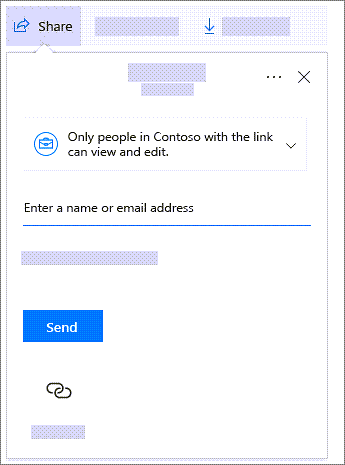SharePoint Online ile birlikte çalışma
Site paylaşma
-
Sitenin sağ üst köşesinden Ayarlar’ı seçin.
-
Site İzinleri’ni seçin.
-
Kişileri davet et'i seçin ve ardından üye eklemeyi ( Microsoft 365 grubuna kişi eklemek için) veya siteyi yalnızca paylaşmak için Paylaş 'ı seçin.
Bkz. Site paylaşma.
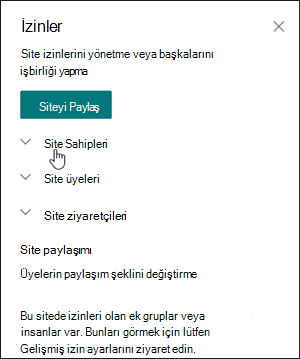
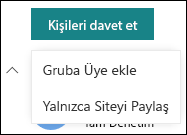
Klasör veya dosya paylaşma
-
Dosya veya klasörü seçin.
-
Araç çubuğundan Paylaş'ı seçin.
-
Dilerseniz bağlantı türünü değiştirebilirsiniz (isteğe bağlı).
-
Paylaşmak istediğiniz kişi veya grubun e-posta adresini yazın.
-
İsterseniz bir ileti yazın.
-
Gönder’i seçin.